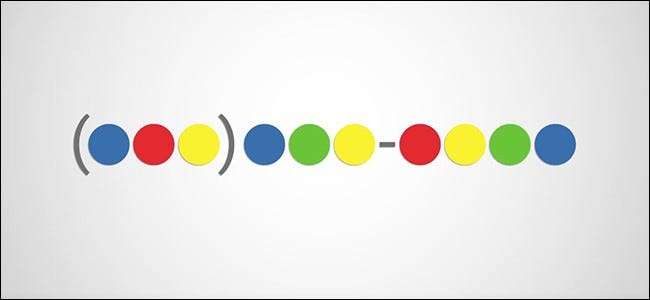
Если вы хотите сохранить свой старый номер телефона после того, как у вас появился новый, или вы просто хотите использовать второй номер телефона, вы можете перенести этот номер на отличный сервис Google Voice . Вот как это сделать.
СВЯЗАННЫЕ С: 8 причин использовать Google Voice (если вы американец)
Зачем мне это нужно?
Если вы недавно сменили оператора связи и получили новый номер телефона, но на всякий случай хотите сохранить старый номер телефона, вы можете перенести его в Google Voice, чтобы не платить за второй тарифный план. Звонки на ваш старый номер будут переадресованы на новый, и вы никогда не пропустите важный звонок, потому что кто-то забыл обновить свою адресную книгу.
Конечно, вы можете получить новый телефон от Google Voice и использовать его для текстовых сообщений и переадресации звонков. Однако, если у вас есть существующий номер, который вы хотите использовать с Google Voice, вы можете перенести его в службу и использовать вместо этого.
В чем подвох?
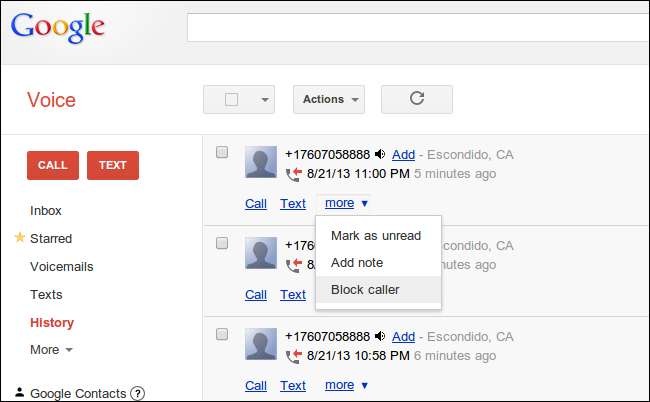
Во-первых, перенос номера телефона в Google Voice требует единовременной платы в размере 20 долларов США.
Во-вторых, при переносе номера в Google Voice вы не можете использовать приложение Google Voice для отправки текстовых сообщений - для этого требуется подключение для передачи данных через Wi-Fi или LTE / 3G. Однако вы можете настроить пересылку текстов Google Voice на ваш новый номер. Когда вы отвечаете им с помощью обычного приложения для обмена сообщениями, они будут выглядеть как поступающие с вашего номера Google Voice, что довольно круто.
То же самое касается совершения и приема вызовов - если у вас включена переадресация вызовов, вы можете совершать и принимать звонки со своего номера Google Voice даже без подключения для передачи данных.
Наконец, чтобы перенести номер в Google Voice, вам понадобятся два телефонных номера:
- Ваш старый номер телефона, который вы переносите в Google Voice. Этот номер должен оставаться активным, когда вы начинаете процесс переноса - пока не отменяйте свою учетную запись!
- Ваш новый номер телефона, на который вы будете переадресовывать звонки и текстовые сообщения в Google Voice. Это может быть номер нового оператора связи или номер того же оператора связи, который вы используете в настоящее время.
В моем случае я переходил на нового оператора связи (Cricket), поэтому я просто завел с ними новую учетную запись и перенес свой номер Verizon. Когда я это сделал, Google закрыл для меня мою учетную запись Verizon.
Если вы получаете новый номер у того же оператора, вам просто нужно добавить номер в свою учетную запись, после чего Google Voice аннулирует за вас старый номер.
Убедитесь, что вы не в середине контракта, поскольку перенос вашего номера может повлечь за собой плату за досрочное расторжение (ETF) от вашего оператора! Если вы не уверены, позвоните в службу поддержки и убедитесь, что сделайте пометку в своем аккаунте, чтобы не взимать с вас ETF при отмене.
Как перенести номер телефона
Первый шаг - отправиться в ввв.гоогле.ком/войце . Если вы никогда раньше не пользовались Google Voice, вы должны будете принять условия соглашения об использовании, прежде чем сможете его использовать. Тогда вы пропустите эти первые несколько шагов.
Если вы уже являетесь пользователем, нажмите на значок шестеренки настроек в правом верхнем углу и выберите «Настройки».
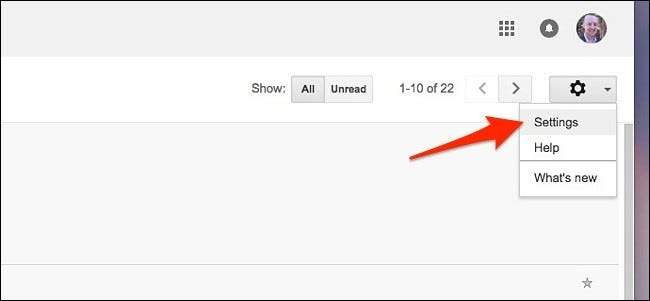
Выберите вкладку «Телефоны», если она еще не выбрана.
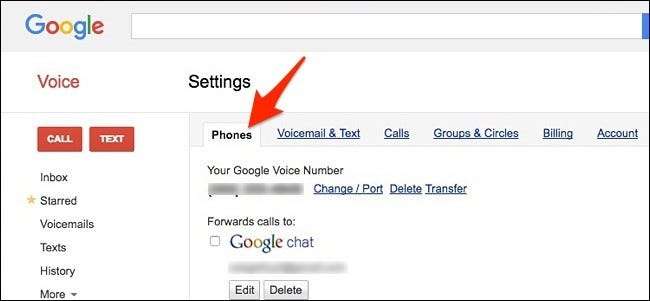
Рядом с вашим текущим номером Google Voice нажмите «Изменить / Порт». Имейте в виду, что перенос номера в Google Voice заменит ваш текущий номер Google Voice через 90 дней, но вы можете заплатить дополнительно 20 долларов, чтобы сохранить этот номер (так что в итоге вы получите два номера Voice).
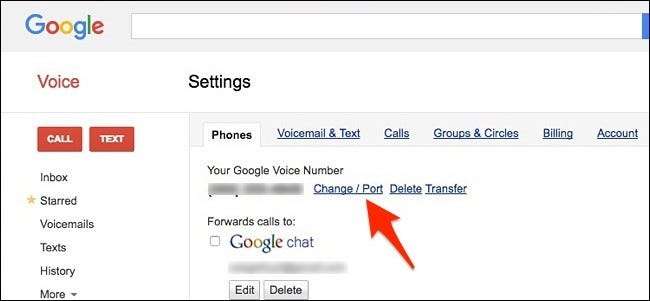
Затем нажмите «Я хочу использовать свой номер мобильного телефона». Если вы новый пользователь Google Voice, это будет первый экран, который вы увидите после принятия условий и услуг.
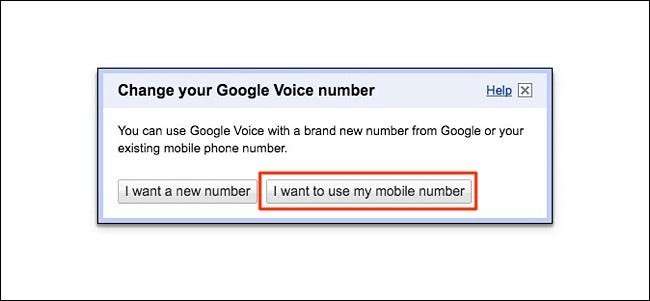
Введите номер телефона, который вы хотите перенести, и нажмите «Проверить доступные параметры».
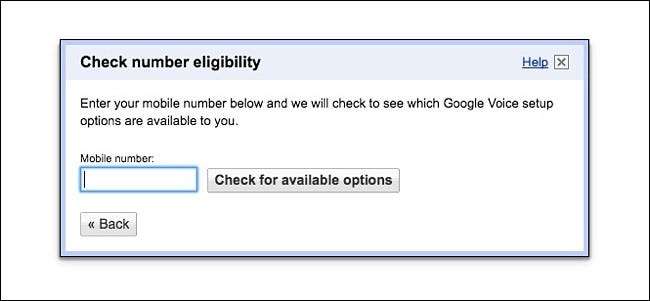
Нажмите «Перенести свой номер».
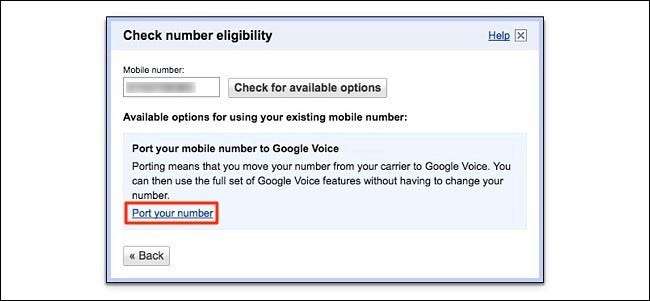
Установите флажки и прочтите все, что вам нужно понять перед процессом переноса. Затем нажмите «Далее: подтверждение телефона».
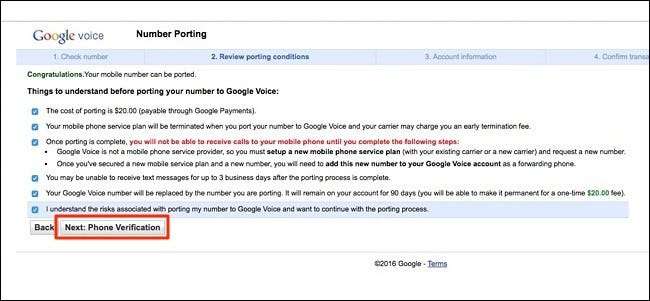
Следующим шагом является подтверждение того, что вы действительно владеете и управляете переносимым номером телефона, поэтому Google Voice позвонит вам по этому номеру, а затем вы введете двузначный номер, показанный на экране, на клавиатуре вашего телефона. . Нажмите «Позвони мне сейчас», чтобы начать этот процесс.
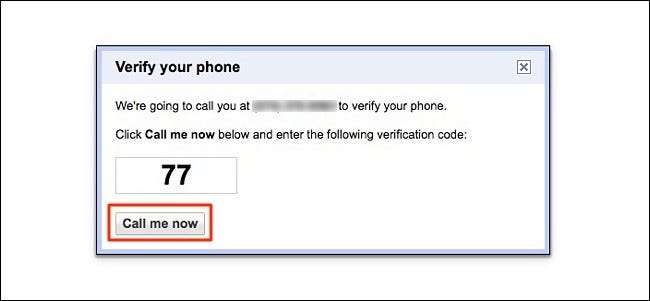
После завершения этого процесса введите информацию об учетной записи тарифного плана оператора связи, такую как номер учетной записи, PIN-код, последние четыре цифры номера социального страхования и т. Д. В моем случае это были данные моей учетной записи Verizon. Затем нажмите «Далее: подтверждение».

Убедитесь, что все данные указаны правильно, и нажмите «Далее: Google Payments».
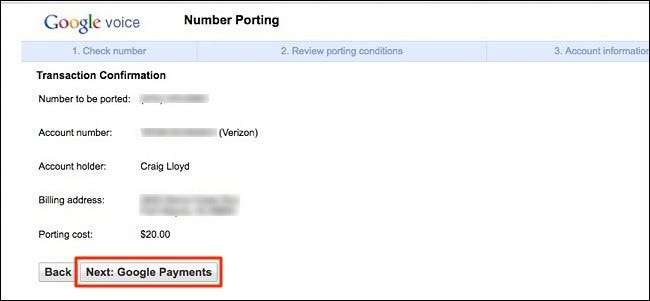
Если у вас есть кредитная карта, зарегистрированная в Google, вы можете нажать «Купить», когда появится всплывающее окно. В противном случае вам нужно будет ввести данные своей кредитной карты, прежде чем продолжить.
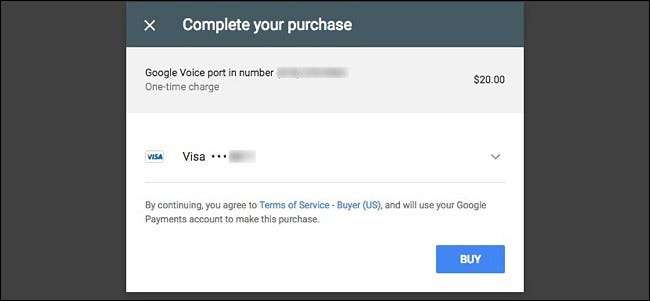
После покупки вы получите всплывающее окно с подтверждением покупки. Нажмите «Готово», чтобы завершить процесс.
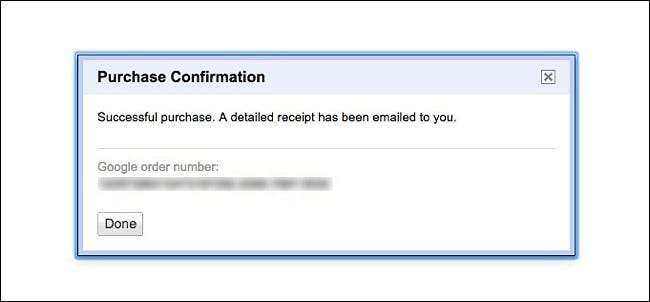
На следующей странице вам напомнят о нескольких вещах, например о том, как будет заменен ваш существующий номер Google Voice (если вы не хотите оставить его на 20 долларов больше), а также о том, как вам нужно подключить новый телефон. номер в вашу учетную запись Google Voice в качестве телефона для переадресации.
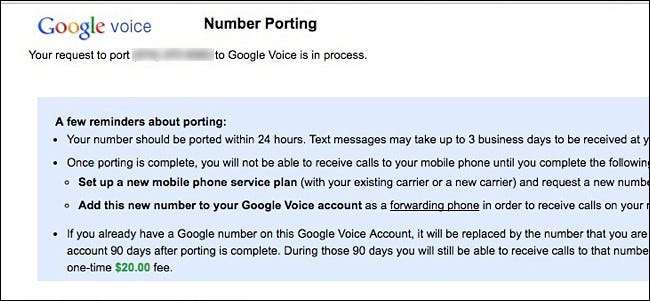
На этом этапе остается только дождаться завершения процесса переноса, который может занять до 24 часов, а возможности обмена текстовыми сообщениями - до трех рабочих дней.
Тем временем в верхней части Google Voice появится желтая строка состояния, сообщающая, что ваш номер телефона находится в процессе переноса.
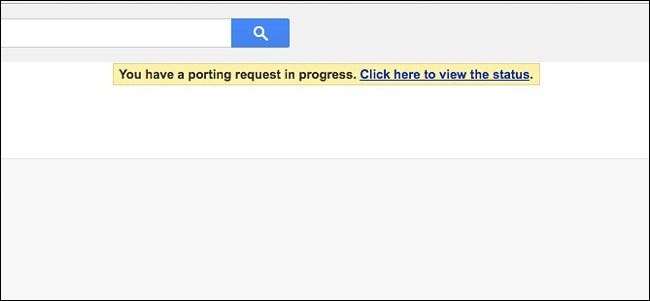
Как переадресовать звонки на свой основной номер
После того, как ваш старый номер телефона перенесен в Google Voice, вы можете использовать его для отправки текстовых сообщений кому угодно, если у вас есть Wi-Fi или подключение для передачи данных, либо они сначала отправили вам текстовые сообщения с включенной пересылкой SMS. Единственный способ совершать и принимать звонки через ваш старый номер - использовать ваш основной номер телефона в качестве номера для переадресации. Другими словами, всякий раз, когда кто-то звонит на ваш старый номер телефона, этот звонок будет переадресован на ваш основной номер.
Чтобы настроить номер для переадресации, вернитесь в настройки Google Voice и выберите вкладку «Телефоны», как вы это делали ранее. Только на этот раз нажмите «Добавить другой телефон».

Введите имя для своего номера для переадресации и введите номер телефона под ним. Вы также можете выбрать, хотите ли вы, чтобы текстовые сообщения также пересылались. Если вы хотите настроить еще больше параметров, нажмите «Показать дополнительные настройки».
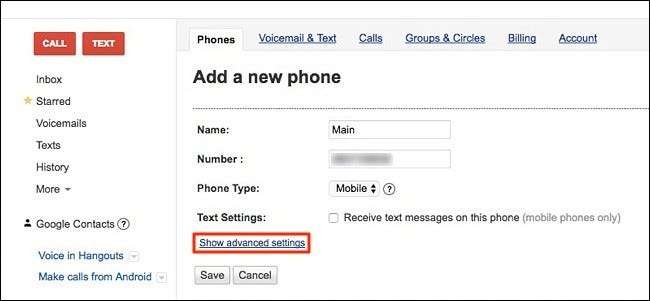
В этих настройках вы можете получить прямой доступ к голосовой почте своего старого номера и даже указать, когда вы хотите, чтобы звонки переадресовывались вам в определенное время, например, в режиме «Не беспокоить» (хотя в Google Voice есть отдельная функция «Не беспокоить»). После того, как вы измените настройки, нажмите «Сохранить».
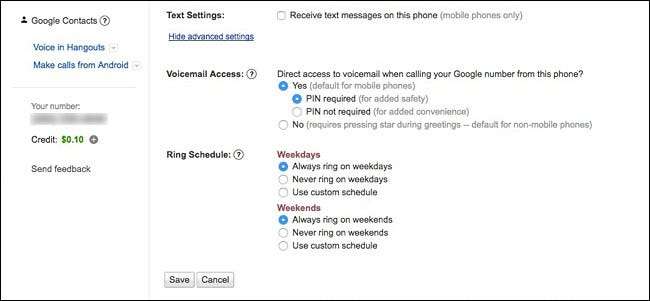
После этого Google Voice позвонит на ваш номер для переадресации, чтобы подтвердить, что вы являетесь его владельцем и управляете им, и вам будет предложено ввести двузначный номер, отображаемый на экране клавиатуры вашего телефона. Нажмите «Подключиться», чтобы начать этот процесс.
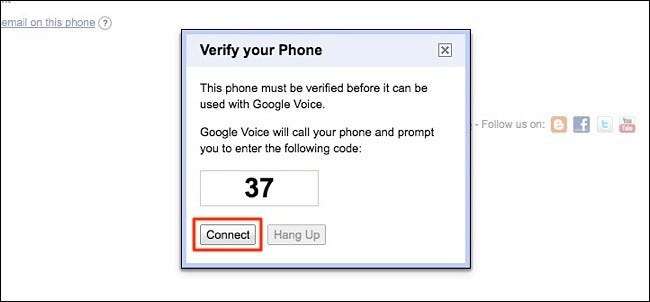
После подтверждения номера он появится на вкладке «Телефоны» в Google Voice прямо под перенесенным номером.
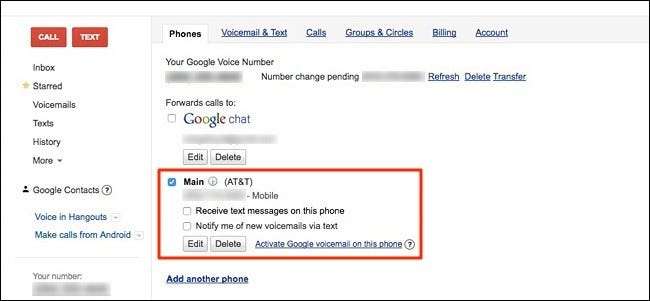
Здесь вы увидите новую настройку: возможность получать текстовые уведомления на ваш номер для переадресации, когда кто-то оставляет голосовую почту на ваш старый перенесенный номер. Установите флажок рядом с этим, если вы хотите включить его.
Но теперь ваш номер для переадресации настроен, и все готово. Если вы когда-нибудь захотите позвонить, используя свой старый номер телефона, вы можете сделать это из приложения Google Voice на своем смартфоне (если у вас есть подключение для передачи данных) или позвонив на свой собственный номер Google Voice, чтобы позвонить.
Заглавное изображение из Google







